
Grâce à l'application Memos Voice intégrée, vous pouvez Enregistrez et partagez vos enregistrements audio sur votre iPhone avec facilité. Nous vous montrerons comment utiliser l'application pour effectuer votre premier enregistrement vocal.
Il n'y a pas de limite d'enregistrement particulière dans l'application vocale Memos. Aussi longtemps que votre [dix] iPhone a assez de stockage gratuit , vous pouvez continuer à enregistrer votre audio.
EN RELATION: Comment enregistrer audio d'un micro Bluetooth sur l'iPhone ou iPad
Enregistrez l'audio sur iPhone avec l'application vocale mémos
Pour effectuer votre premier enregistrement audio sur votre iPhone, ouvrez l'application Memos Voice sur votre téléphone.
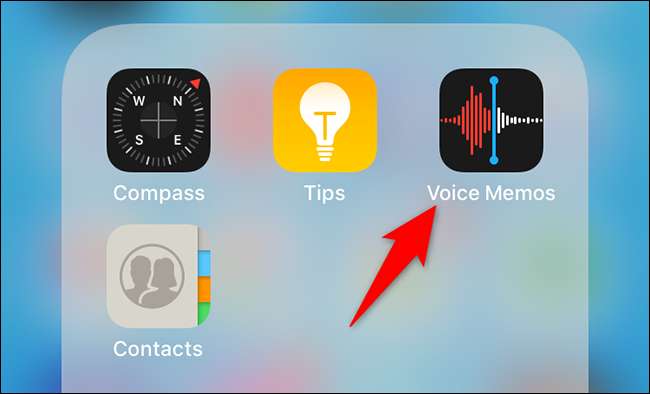
Dans les mémos vocaux, en bas, tapez sur le gros bouton rouge pour commencer l'enregistrement.
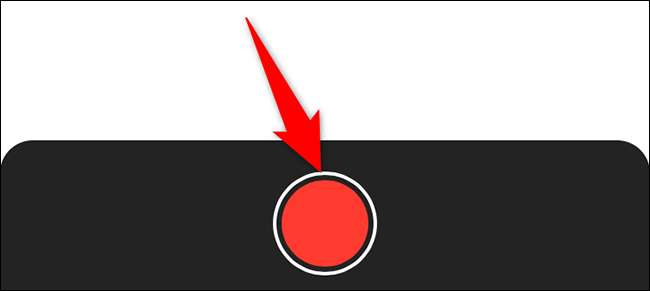
Votre iPhone enregistre maintenant l'audio avec son microphone intégré. N'hésitez pas à chanter une chanson, à prendre une note ou à parler tout ce que vous voulez enregistrer; Votre iPhone est Écouter vous .
Lorsque vous avez terminé et que vous souhaitez arrêter l'enregistrement, tapez sur le gros bouton rouge au bas des mémos vocaux.
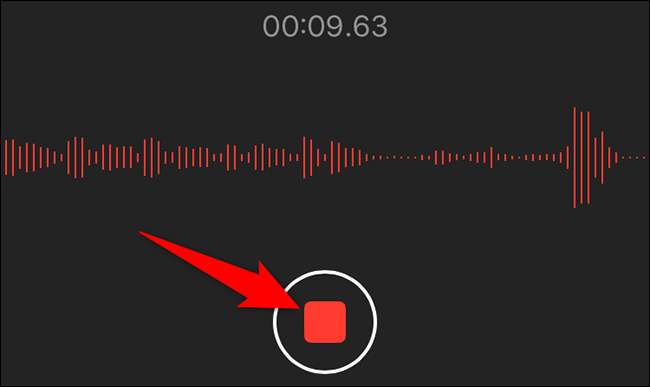
Votre enregistrement audio est maintenant enregistré dans l'application. Pour le lire, appuyez sur l'enregistrement, puis appuyez sur l'icône de lecture.
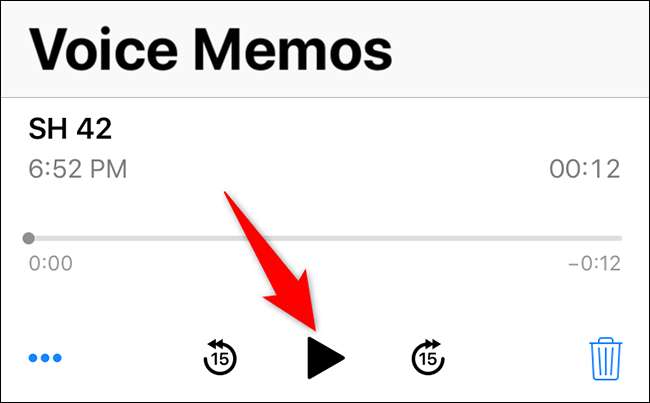
Et c'est ainsi que vous faites des enregistrements vocaux sur votre iPhone sans utiliser une application tierce. Si vous avez besoin d'utiliser fréquemment des mémos vocaux, il y a un moyen de le lancer rapidement du centre de contrôle .
EN RELATION: Comment enregistrer rapidement des mémos vocaux sur iPhone ou iPad
Renommer un enregistrement vocal sur iPhone
Vous voudrez peut-être nommer vos enregistrements afin qu'ils soient facilement reconnaissables.
Pour ce faire, dans les mémos vocaux, appuyez sur l'enregistrement que vous souhaitez renommer.
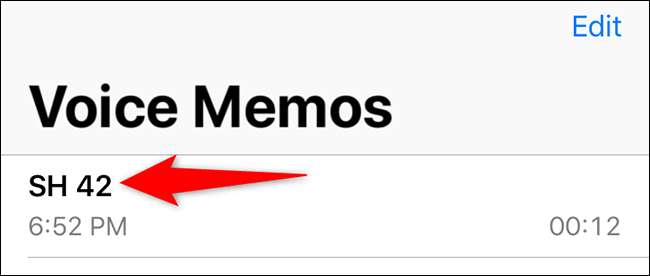
Appuyez sur le nom d'enregistrement actuel pour le rendre modifiable. Ensuite, tapez un nouveau nom pour l'enregistrement et appuyez sur Entrée.
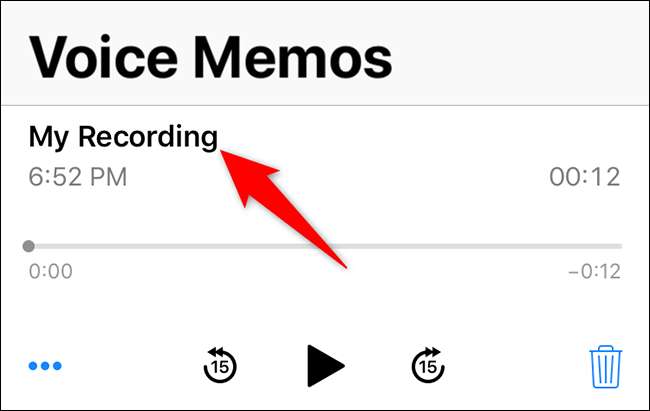
Votre enregistrement utilise maintenant votre nom nouvellement spécifié.
Partager un enregistrement vocal sur iPhone
Vous pouvez partager vos enregistrements de mémos vocaux à l'aide de la Menu Standard Standard de l'iPhone . Cela signifie que vous pouvez partager vos enregistrements avec L'application Files , Google Drive, et même les envoyer par courrier électronique à quelqu'un.
Pour accéder au menu Share, ouvrez les mémos vocaux et appuyez sur l'enregistrement à partager.

Dans le coin inférieur gauche de votre enregistrement, appuyez sur les trois points.

Dans le menu qui apparaît, sélectionnez "Partager".
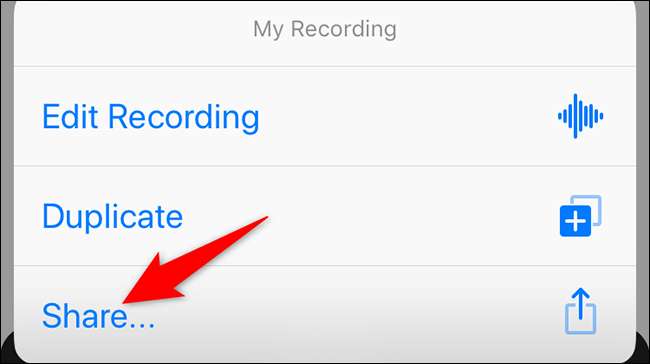
Le menu Standard Standard de votre iPhone s'ouvrira. Ici, sélectionnez où vous souhaitez partager votre enregistrement.
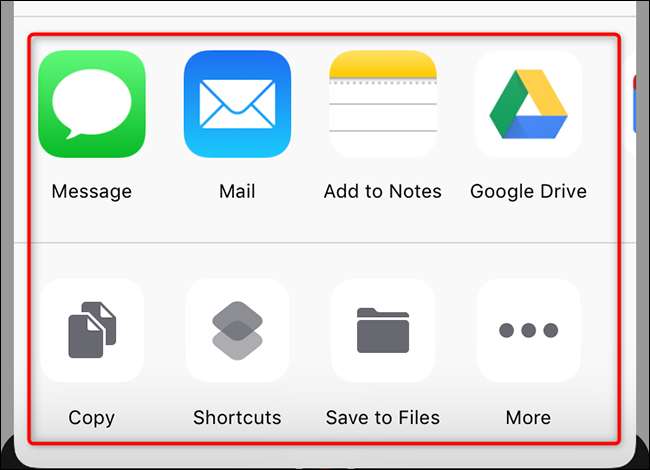
EN RELATION: Comment personnaliser la feuille d'actions sur votre iPhone ou votre iPad
Supprimer un enregistrement vocal sur iPhone
Si vous n'avez plus besoin d'un enregistrement vocal, vous pouvez supprimer des enregistrements individuels ou multiples à la fois dans les mémos vocaux.
Pour ce faire, ouvrez des mémos vocaux et appuyez sur "Modifier" dans le coin supérieur droit.
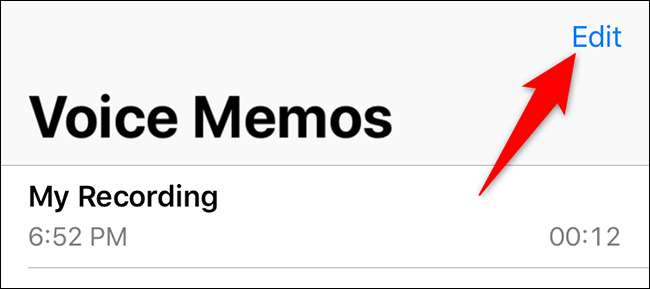
Sélectionnez les enregistrements audio que vous souhaitez supprimer.
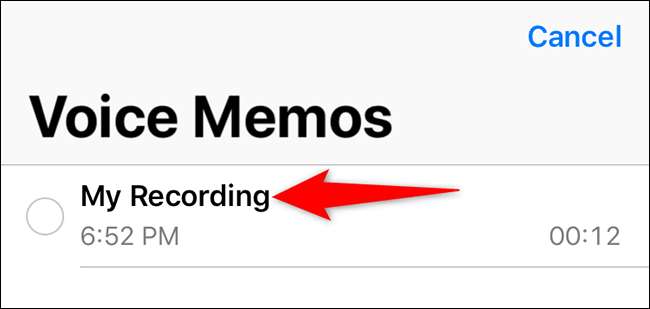
Dans le coin inférieur droit des mémos vocaux, appuyez sur "Supprimer".
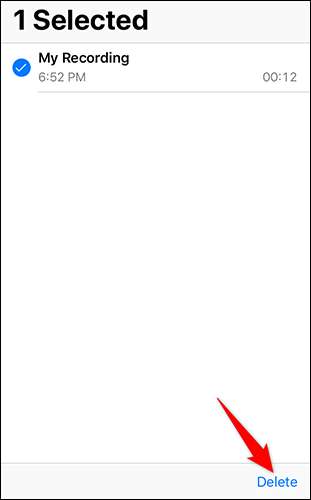
Les mémos vocaux déplaceront vos enregistrements sélectionnés dans le dossier "récemment supprimé". Les enregistrements resteront ici pendant 30 jours après quoi ils seront enlevé de manière permanente .
Si vous souhaitez vous débarrasser de vos enregistrements de manière permanente de vos enregistrements sans rester pendant 30 jours supplémentaires, appuyez sur le dossier "récemment supprimé" sur l'écran principal des mémos vocaux.
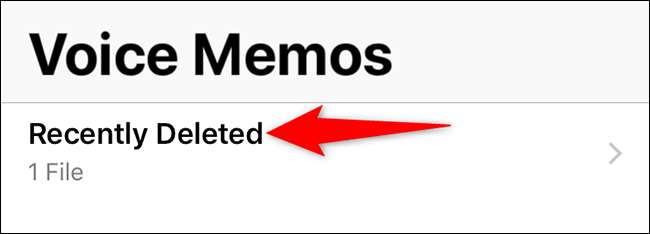
Dans le coin supérieur droit de l'écran "récemment supprimé", appuyez sur "Modifier".
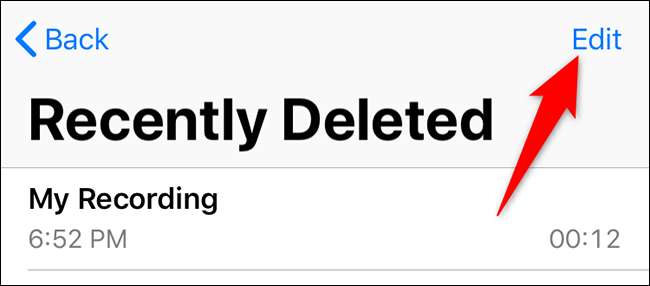
Sélectionnez les enregistrements à supprimer, puis dans le coin inférieur droit, appuyez sur "Effacer".
Conseil: Si vous souhaitez restaurer vos enregistrements audio supprimés, appuyez plutôt sur l'option "Récupérer".
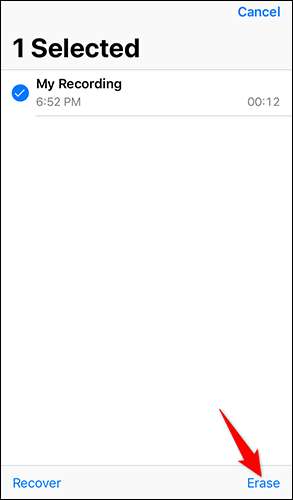
Dans le menu qui s'ouvre, sélectionnez "Effacer l'enregistrement".
Avertissement: Vous ne pouvez pas restaurer vos enregistrements une fois qu'ils sont définitivement supprimés. Assurez-vous que vous voulez vraiment les supprimer avant de taper "Effacer l'enregistrement".
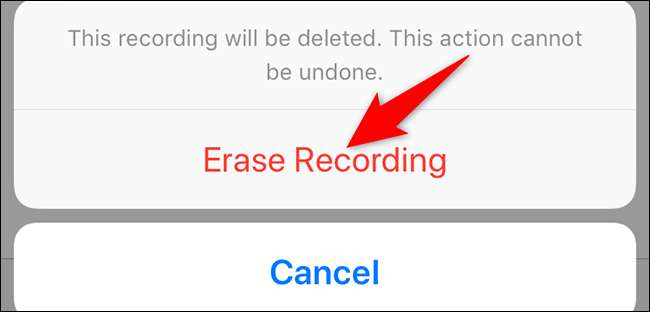
Vos enregistrements sont maintenant supprimés.
Voice Memos est une application extrêmement utile pour rendre ces enregistrements audio rapides. C'est un outil parfait pour quand vous voulez noter quelque chose, mais vous ne pouvez pas taper. Prendre plaisir!
Saviez-vous que vous pouvez même Enregistrer des appels téléphoniques sur votre iPhone ? Il existe différentes façons de le faire, comme indiqué dans notre guide.
EN RELATION: Comment enregistrer un appel téléphonique sur votre iPhone







